Содержание
Перед тем как начать изучение фреймворка Django для разработки веб-приложений на языке программирования Python, нам необходимо его установить. Для помощи в установке Django на Windows мы подготовили для вас пошаговую инструкцию.
Шаг 1. Установка Python
Перед установкой Django, вам необходимо установить на ваш компьютер Python. О том как это сделать по ОС Windows мы уже писали ранее статью: УСТАНОВКА PYTHON 3 НА WINDOWS. Проследуйте инструкциям указанным в данной статье и возвращайтесь сюда, для установки Django.
Шаг 2. Установка Pip
Pip необходим для удобной установки пакетов, написанных на Python. Он нам понадобится для установки Django. Начиная с версии Python 3.4 установка Pip происходит автоматически. Но лучше убедиться, что Pip установлен, и если обнаружится, что нет, то установить его.
Для начала запустим командную строку Windows. Для этого нажмите Win+R и введите cmd.
В командной строке введем:
pip --versionЕсли после выполнения данной операции вы увидите сообщение о версии pip, то всё нормально — можете переходить к следующему шагу.
Если вместо сообщения о версии (картинка сверху) вы увидели сообщение об ошибке, то вам необходимо установить pip.
Для этого:
- Скачайте get-pip.py. Если ваш браузер сразу открывает код, то на странице нажмите правую кнопку мыши и выберете «Сохранить как…»
- Запустите скачанный файл с правами Администратора или через командную строку. Для установки pip через командную строку, перейдите в ней в папку с скаченным get-pip.py и выполните команду:
python get-pip.py - Снова выполните проверку версии pip.
Шаг 3. Создание виртуального окружения
Виртуальное окружение (virtualenv) необходимо, чтобы изолировать фреймворк Django для каждого проекта. Это предотвратит возможное изменения в одном проекте при редактировании другого, а также позволит использовать разные версии Django для разных проектов.
Мы рекомендуем выполнять данный шаг, хотя его можно и пропустить. Но лучше уже при обучении всё делать правильно и «по уму».
Для установки виртуального окружения выполним несколько шагов:
- Откройте командную строку и перейдите в директорию, где хотите создать проект.
Здесь мы создали директорию djangoset1 и осуществили переход в неё.
- Создадим виртуальное окружение с именем venvset1 (имя можно выбрать любое):
python -m venv venvset1При выполнении этой команды, создается новая директория с необходимыми файлами.
- Запустим виртуальное окружение virtualenv, выполнив команду в командной строке Windows:
venvset1ScriptsactivateЕсли вы увидели строку, как на картинке выше, то всё у вас получилось.
Шаг 4. Установка Django в виртуальное окружение через pip
Подготовительные работы завершены. Теперь установим Django в созданное виртуальное окружение virtualenv через pip. Выполним в командной строке команду:
pip install djangoЕсли установка прошла успешно, вы увидите следующее:
На этом всё, теперь можно начинать изучать Django и написать своё первое приложение.
попытка установить Django на Windows 10. Используется pip install Django==1.8.3 но получить синтаксическую ошибку ‘install’ не распознается. Читайте об этом в нескольких других местах, должны использовать CMD. попробовать это. Попробовал Python CMD, попробовал запустить CMD из папки, в которой находится pip.exe. только что установил Python 3.4. щелкнул pip.exe, и другой .exe там. попробовал pip установить снова. ничего. Это проблема Windows 10?
pythondjangowindowspipGriehle 09 августа 2015 в 21:03
2 Ответа
1) Загрузите версию Django, которую вы хотите с этой страницы
2) извлеките загруженный файл
3) Откройте CMD из пути вашего загруженного файла (короткий способ сделать это-щелкнуть в строке пути в вашем окне и ввести cmd, затем нажмите клавишу Enter)
4) Введите следующую строку (изменить путь, если это необходимо, я использую python 3.4.3 в моем случае)
C:Python34python.exe setup.py установка
5) подождите, чтобы закончить установку в считанные сроки
Omar Hafez 20 декабря 2016 в 12:07
Попробуйте установить pip вручную из командной строки с повышенными привилегиями:
Правильный ответ из эриксуна
Griehle 21 марта 2017 в 22:30pip установить Django
Я пытаюсь установить Django на моем сервере Linux. Я установил Python и pip успешно, но я получаю ошибку SSL, когда я запустил этот pip install Django. pip install Django pip is configured with…
pip установить dotenv код ошибки 1 Windows 10
Я нахожусь в virtualenv и пытаюсь запустить через pip установок. Я знаю, что код работает, потому что за пределами virtualenv этот код работал. Я работаю на машине Windows 10. Используя Git Bash…
не удается установить pip на windows 10
Я новый пользователь python и пытаюсь установить pip с помощью «python get-pip.py install» в командной строке, но в конечном итоге с этим сообщением об ошибке: «Не удалось найти версию,…
Установка Django с pip
Попытка установить Django из cmd с pip. Python 2.7.3, Windows 7 Env var(…C:Python27;C:Python27Libsite-packages;C:Python27Scripts;) help(«pip») . . . . VERSION 1.3.1 pip install Django File…
pip установить MySQL-python на windows 10, Python 3.5?
когда я пытаюсь установить pip install MySQL-python на windows 10 я получил : C:Usersghina>pip install MySQL-python Collecting MySQL-python Using cached MySQL-python-1.2.5.zip Installing…
pip установить zipline не удается на Windows 10
Я не могу установить zipline на Windows 10 с Python 3.6 . Я попробовал его с Pycharm и terminal , оба терпят неудачу с этим сообщением об ошибке: Command «python setup.py egg_info» failed with error…
python pip установить не работает на windows
У меня есть python 2.7.10 установлен на windows и я пытаюсь установить Django в командной строке с помощью следующей команды: C:/users/user/myproject> python pip install django При этом…
как установить tkinter с помощью pip в windows 10
Когда я пытаюсь установить tkinter с командой pip install tkinter в windows 10 я получаю эту ошибку: Не удалось найти версию, удовлетворяющую требованию tkinter (из версий: ) Соответствующие…
Как установить Django на Windows 10?
Пожалуйста, помогите мне. Все учебники в интернете о том, как установить Django сбивают с толку и вводят в заблуждение. Я понимаю, что могу загрузить его с помощью PIP, но у меня проблемы с…
sudo pip установить django
Итак, это моя первая попытка установить Django, и когда я запустил его, он успешно установил Django-1.7.3, но я получил эти предупреждения ниже. Я не смог найти никакой информации об этом в…
Если Django уже установлен, можете пропустить этот раздел и переходить к части «Создание первого проекта». Django — это пакет Python, поэтому он может быть установлен в любой среде Python. Вот как установить фреймворк для локальной разработки. Для Django 2.0 обязательны Python 3.4 или старше. Дальше будет использоваться Python 3.6.5. Для Linux или macOS, то Python, вероятно уже установлен. Если Windows — то инструкция по установке здесь.Проверить установлен ли Python на компьютере можно, введя python в командной строке. Если в ответ отобразится что-то подобное, то Python установлен:
Python 3.7.3 (default, Mar 27 2019, 17:13:21) [MSC v.1915 64 bit (AMD64)] :: Anaconda custom (64-bit) on win32 Type "help", "copyright", "credits" or "license" for more information. >>> Если он не установлен или установлена версия Python 3.4 или младше, то нужно перейти в раздел “Скачать и установить Python”, найти руководство под свою OS и следовать инструкциям.Для Python 3 не нужна база данных. Эта версия Python поставляется со встроенной базой данных SQLite. Это облегченная база данных, которая подходит для разработки на Django. Если же нужно будет разворачивать приложение в производственной среде, то понадобится более продвинутое решение: PostgreSQL, MySQL или Oracle. Больше узнать о том, как заставить базу данных работать с Django, можно по этой ссылке: https://docs.djangoproject.com/en/2.0/topics/install/#database-installation.
Создание виртуальной среды Python
Рекомендуется использовать virtualenv для создания виртуальной среды Python так, чтобы можно было спокойно использовать разные версии пакетов для разных проектов. Это практичнее, чем устанавливать пакеты в Python напрямую в систему. Еще одно преимущество virtualenv — для установки пакетов Python не нужны права администратора. Запустите следующую команду в командной строке для установки virtualenv:
pip install virtualenv После установки virtualenv, создайте виртуальную среду с помощью следующей команды:
virtualenv my_env Это создаст папку my_env вместе со средой Python. Любые библиотеки Python, установленные с активированной виртуальной средой Python, будут установлены в папку my_env/lib/python3.7/site-packages.
Если в системе была предустановлена Python 2.X, а вы установили Python 3.X, то нужно указать
virtualenv, чтобы он работал с последней версией.
Можно указать путь, по которому установлен Python 3 и использовать его для создания виртуальной среды с помощью следующих команд:
$ which python3 /Library/Frameworks/Python.framework/Versions/3.7/bin/python3 $ virtualenv my_env -p /Library/Frameworks/Python.framework/Versions/3.7/bin/python3 Используйте следующую команду для активации виртуальной среды:
source my_env/bin/activate Командная строка будет включать название активной виртуальной среды в скобках:
(my_env) username:~$ Отключить виртуальную среду можно с помощью команды deactivate.Больше о virtualenv можно узнать по ссылке https://virtualenv.pypa.io/en/latest/.Поверх virtualenv можно также использовать virtualenvwrapper. Этот инструмент предоставляет оболочки, с помощью которых проще создавать и управлять виртуальной средой. Загрузить его можно здесь: https://virtualenvwrapper.readthedocs.io/en/latest/.
Установка Django с помощью pip
Система управления пакетами pip — рекомендуемый способ установки Django. В Python 3.6+ она предустановлена, а инструкции для установки можно найти по ссылке https://pythonru.com/baza-znanij/ustanovka-pip-dlja-python-i-bazovye-komandy.Используйте следующую команду в оболочке, чтобы установить Django с помощью pip:
pip install Django==2.0.5 Django установится в папку Python под названием site-packages/ активной виртуальной среды.Теперь нужно проверить, успешно ли прошла установка. Для этого в командной строке необходимо ввести python, импортировать Django и проверить его версию следующим образом:
>>> import django >>> django.get_version() '2.0.5' Если вывод такой, как вверху, значит Django был успешно установлен на компьютере:
Django можно установить и другими способами. Полный гайд по установке можно найти здесь: https://docs.djangoproject.com/en/2.0/topics/install/.
Тест на знание python
Какой ввод НЕ приведет к ошибке?<label>»1 2″</label><label>1 2</label><label>1, 2</label><label>12</label> Что выведет этот код?<label>PythonR</label><label>uPythonR</label><label>u</label><label>uRnohtyP</label> Что выведет этот код?<label>4</label><label>2</label><label>(4, 7)</label><label>7</label> Верно ли данное утверждение: «В Python есть два типа данных: числа и строки»?<label>Неверно</label><label>Верно</label> Какой будет результат выполнения этого кода?<label>Runtime error</label><label>True</label><label> Compile time error</label><label>False</label>Используемые источники:
- http://python-teach.ru/veb-programmirovanie/ustanovka-django-na-windows/
- https://coderoad.ru/31908816/pip-установить-django-windows-10
- https://pythonru.com/primery/blog-na-django-1-ustanovka-django-2
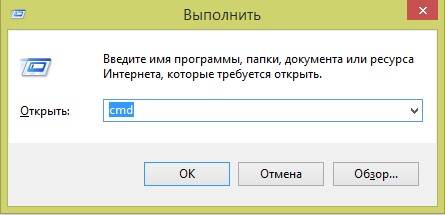
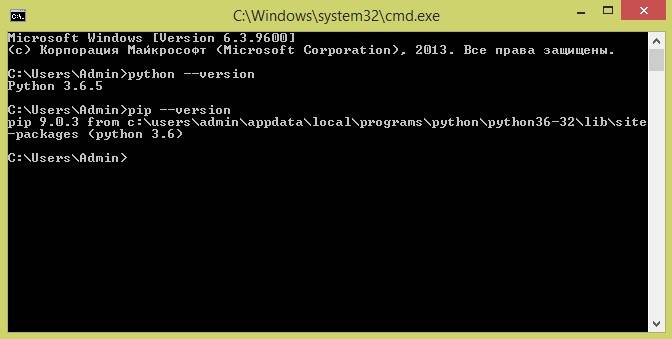
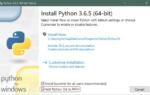 Инструкция по установке и настройке Python 3
Инструкция по установке и настройке Python 3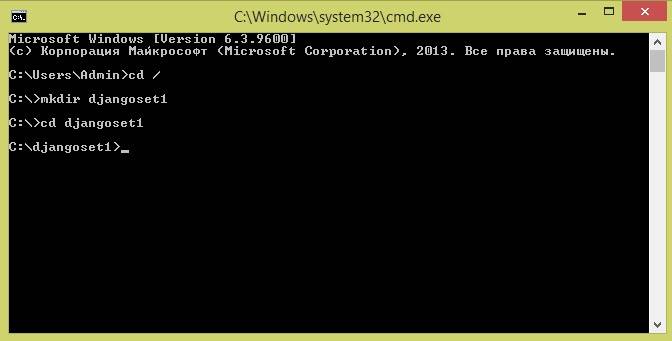
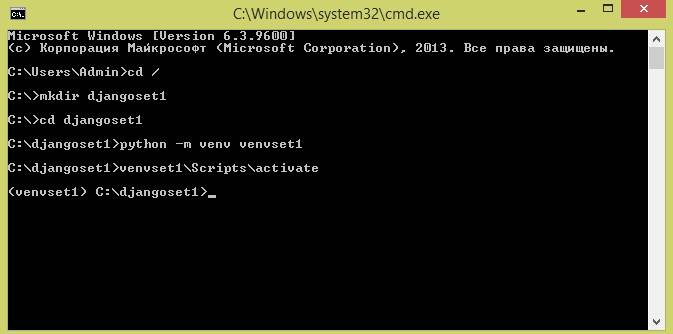
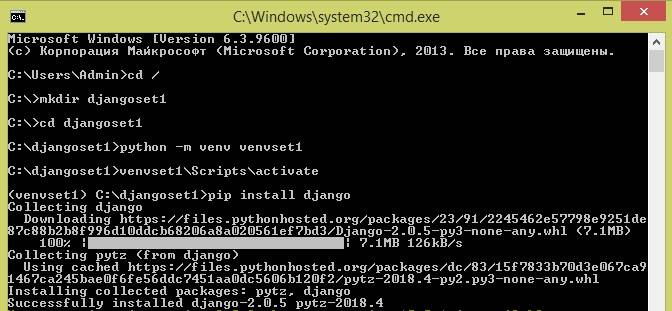
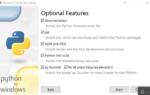 Как установить Python на Windows 10
Как установить Python на Windows 10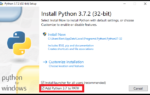 Как скачать и установить Python 3 на Windows 10/7
Как скачать и установить Python 3 на Windows 10/7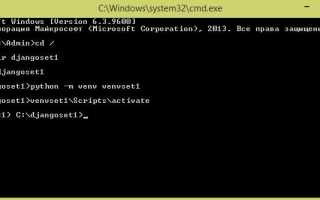

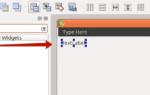 Вопрос по pyqt5, windows, nmake, qt, python – Как установить PyQt5 на Windows?
Вопрос по pyqt5, windows, nmake, qt, python – Как установить PyQt5 на Windows?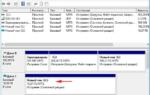 Esd windows 10 как установить
Esd windows 10 как установить Сам себе хостмастер или установка Apache на платформе Windows
Сам себе хостмастер или установка Apache на платформе Windows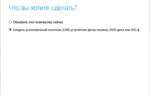 Установка новой версии Windows 10 поверх старой
Установка новой версии Windows 10 поверх старой